Wie stelle ich die Uhrzeit auf dem Tablet ein?

- Wie stelle ich die Uhrzeit auf einem Tablet oder Smartphone mit Android OS ein?
- Grundeinstellungen für Datum und Uhrzeit
- Wie stelle ich die Uhrzeit auf einem Tablet oder Smartphone mit iOS ein?
- Wie stelle ich die Uhrzeit auf einem Tablet oder Smartphone mit Windows ein?
- Die Notwendigkeit, die Uhr einzustellen
- Gesamtlänge auf Lager
Grundsätzlich ist es nicht erforderlich, die auf dem Tablet oder eingestellte Zeit zu ändern Smartphone. Wenn Sie den Computer automatisch einschalten, nachdem Sie dieses Gerät aktiviert und die Zeitzone eingestellt haben, wird die Uhrzeit automatisch ermittelt. Bei Bedarf können Sie die Uhrzeit über das Internet einstellen. Wenn Sie jedoch auf Ihrem Android-Gerät ein anderes Datum und eine andere Uhrzeit einstellen müssen, können Sie die entsprechenden Änderungen in den Einstellungen vornehmen. In unserem Artikel werden wir uns überlegen, wie Sie die Uhrzeit auf einem Tablet oder Smartphone einstellen können.
zum Inhalt ↑Wie stelle ich die Uhrzeit auf einem Tablet oder Smartphone mit Android OS ein?
In einigen Fällen wird auf aus China mitgebrachten Mobilgeräten möglicherweise nicht die richtige Uhrzeit angezeigt. Das Hauptproblem von Mobiltelefonen, die aus China ankommen, ist die Standardeinstellung der falschen Zeitzone. In einer solchen Situation ist es nicht möglich, die aktuelle Uhrzeit anhand der vom Mobilfunknetz bereitgestellten Informationen korrekt zu ermitteln, obwohl die Minuten korrekt angezeigt werden.
Suchen Sie das gewünschte Einstellungselement
Beim Kauf eines Tablets oder Smartphones fragen sich Benutzer, wie die Uhrzeit eingestellt werden soll, insbesondere, wenn ein solches Gerät das erste ist. Erstens versuchen die ersten Besitzer von Smartphones, die richtige Uhrzeit und das richtige Datum für ihre Region festzulegen. Um in den Bereich "Einstellungen" zu gelangen, müssen Sie folgende Aktionen ausführen:
- Im Hauptmenü eines Smartphones oder Tablets finden wir den Punkt „Einstellungen“ und klicken darauf. Als Ergebnis wird eine Liste aller Elemente angezeigt, die konfiguriert werden können.
Wichtig! Einige Firmware-Versionen, z. B. Lenovo, verfügen nicht über eine ähnliche Schaltfläche. Alle Anwendungen auf diesen Mobilgeräten befinden sich direkt auf den Desktops von Smartphones. Suchen Sie die Verknüpfung zur Anwendung "Einstellungen". Dieses Symbol sieht aus wie ein Zahnrad oder ein anderes Werkzeug, der Name sollte jedoch nicht den Buchstaben G enthalten, da es sich um Google-Einstellungen handelt.
- Es gibt noch eine andere Möglichkeit, in das Einstellungsmenü zu gelangen: Öffnen Sie den oberen Vorhang, indem Sie einfach vom oberen Bildschirmrand in den mittleren Bereich wischen. Klicken Sie anschließend auf die entsprechende Schaltfläche "Einstellungen".
Wichtig! Die richtigen Einstellungen für Datum und Uhrzeit sind für die ordnungsgemäße Funktion Ihres Geräts unerlässlich. Aufgrund falscher Einstellungen kann es zu unvorhergesehenen Problemen bei der Site-Autorisierung, beim Zugriff auf E-Mails und bei der normalen Funktionsweise anderer Softwareprodukte kommen.
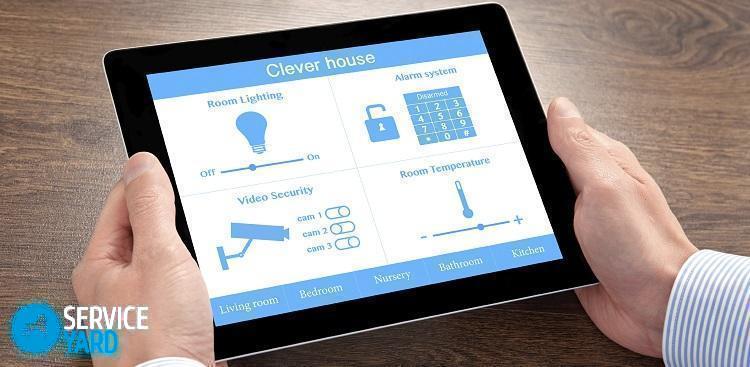
Passen Sie die Zeitzone an
Jedes Gerät ist standardmäßig mit einer Synchronisation mit dem Zeitserversystem ausgestattet. Wenn Sie also im manuellen Modus die genaue Uhrzeit eingeben, ohne die richtige Zeitzone oder Zeitzone nach der Synchronisierung eingestellt zu haben, schlagen Ihre Einstellungen fehl. Die korrekte Anzeige von Datum und Uhrzeit setzt daher eine korrekt angegebene Zeitzone voraus.
Wichtig! Der Abschnitt „Einstellungen“ kann sich auf dem Desktop oder in Anwendungen befinden. Einige Geräte sind mit einer ähnlichen Funktion ausgestattet, die im Unterabschnitt „Einstellungen“ zu finden ist.
So stellen Sie die richtige Uhrzeit auf einem Smartphone mit dem Android-Betriebssystem ein:
- Wir gehen in das Kontextmenü, suchen den Punkt „Parameter“ und klicken darauf.
- Wählen Sie im sich öffnenden umfangreichen Menü den Unterabschnitt „System“ aus und klicken Sie darauf.
- Gehen Sie im Dialogfeld zum Einfügen von „Datum und Uhrzeit“. Hier gibt es viele Möglichkeiten. Sie müssen sie sehr sorgfältig studieren. Nachdem Sie sich mit den Einstellungen vertraut gemacht haben, können Sie die erforderlichen Parameter einfach einstellen.
Grundeinstellungen für Datum und Uhrzeit
Die Registerkarte „Datum und Uhrzeit“ bietet eine Vielzahl von Funktionen. Um die notwendigen Parameter einstellen zu können, muss man die Bedeutung und Funktionsfähigkeit der einzelnen Elemente genau kennen. Betrachten wir sie genauer.
Option „Datum und Uhrzeit automatisch einstellen“
In der Regel wird es standardmäßig auf Mobilgeräten verwendet. Die Option „Datum und Uhrzeit automatisch einstellen“ kann die Uhrzeit des Mobilgeräts mit der Uhr synchronisieren, die sich auf dem Server des Internetproviders befindet. Nach Aktivierung dieser Option können in der manuellen Version keine Änderungen an Datum und Uhrzeit vorgenommen werden. Vergewissern Sie sich daher, dass diese Option nicht markiert ist. Wenn es vorhanden ist, entfernen Sie es.
Wichtig! Viele Android-Geräte sind mit einer Funktion ausgestattet, mit der Sie die Zeitzone automatisch auswählen können. Um auf die manuelle Einstellung für die Synchronisationsfunktion über das Netzwerk oder das sogenannte GPS zuzugreifen, sollte die Option „Datum und Uhrzeit automatisch einstellen“ ebenfalls deaktiviert sein.

Zeitzoneneinstellung
Wenn Sie auf die Schaltfläche klicken, wird eine Liste mit Siedlungen mit unterschiedlichen Zeitzonen angezeigt. Wenn die Liste nicht den Namen der Stadt enthält, in der Sie sich gerade befinden, müssen Sie nur die Siedlung auswählen, die Ihrem Wohnort am nächsten liegt.
Zeiteinstellung
Diese Option dient zum Einstellen der Uhrzeit. Wie stelle ich die Uhrzeit auf einem Lenovo Handy mit Android-Betriebssystem ein?
- Wählen Sie den entsprechenden Zeitwert in den Spalten aus, die Stunden und Minuten angeben, und klicken Sie darauf.
- Klicken Sie anschließend auf die Schaltfläche „Fertig stellen“ oder „OK“.
Datumseinstellung
Wenn Sie auf diesen Unterabschnitt klicken, wird im angezeigten Fenster ein Kalender angezeigt. Um das Datum zu ändern, klicken Sie einfach auf das entsprechende Datum, den Monat und das Jahr im Kalender. Klicken Sie anschließend auf die Schaltfläche „Fertig stellen“ oder „OK“.

Anzeigeformat
Das Anzeigeformat ist 24 Stunden und 12 Stunden. Wenn Sie das 12-Stunden-Format verwenden, zählt die Zeit ab dem Mittag wieder ab eins herunter. Anstelle von 13 Stunden wird 1 Stunde usw. berücksichtigt.
Wichtig! Auf verschiedenen Mobilgeräten können die Namen der Optionen im Menü geringfügig abweichen. So kann beispielsweise der Name der automatischen Synchronisierungsfunktion als "Netzwerkzeit" angezeigt werden. Solche Meinungsverschiedenheiten ergeben sich aus mehreren Übersetzungsoptionen und unterschiedlichen Versionen des Betriebssystems. Das System-Setup-Verfahren ist dasselbe und hängt nicht von der Version des verwendeten Betriebssystems ab.
Um nach allen durchgeführten Aktionen zum Desktop zurückzukehren, müssen Sie den nach oben weisenden Pfeil finden und darauf klicken. Dieser Pfeil befindet sich unten auf der Seite.

Wie stelle ich die Uhrzeit auf einem Tablet oder Smartphone mit iOS ein?
Jedes Apple-Mobilgerät hat auch eine Uhr. Um festzustellen, wie spät es ist, tippen Sie einfach einmal auf die Home-Taste, die sich im Sperrmodus befindet. Danach werden Uhrzeit und Datum auf dem Bildschirm angezeigt. Wenn sich das Telefon im entsperrten Zustand befindet, wird die Uhr im oberen Bereich des Bildschirms im mittleren Teil der Seitenleiste angezeigt. Das gewünschte Datum, der Monat und der entsprechende Wochentag werden standardmäßig auf dem Kalendersymbol angezeigt.
Wichtig! Beim Versuch, den Zeitmodus auf dem iPhone zu ändern, laden einige unerfahrene Benutzer die Standardanwendung „Clock“ herunter.Diese Option ist jedoch nicht zutreffend, da die Uhr-Anwendung auf dem Apple-Mobilgerät die Uhrzeit nicht einstellen kann.
So stellen Sie die richtige Uhrzeit auf einem Tablet mit iOS ein:
- Wir gehen zur Anwendung "Einstellungen".
- Wählen Sie im sich öffnenden Dialogfeld den Unterabschnitt „Allgemein“ aus und klicken Sie darauf.
- Tippen Sie im erscheinenden Kontextmenü auf den Punkt „Datum und Uhrzeit“.
- Wenn der Abschnitt „Datum und Uhrzeit“ angezeigt wird, werden Sie auf alle erforderlichen Einstellungen aufmerksam gemacht. Hier können Sie ein 24-Stunden-Zeitformat wählen, sich für den automatischen Übergang in den Sommer- oder Wintermodus entscheiden.
Wichtig! Es ist ratsam, den automatischen Übergang zu deaktivieren, da manchmal ein SyncServer-Fehler auftritt.
- Stellen Sie die gewünschte Zeitzone ein.
- Gehen Sie danach zum Punkt „Datum und Uhrzeit einstellen“.
- Klicken Sie im Unterabschnitt Datum und Uhrzeit auf „Datum“.
- In dem sich öffnenden Fenster am unteren Bildschirmrand wählen wir den Tag, den Monat und das entsprechende Jahr aus.
- Klicken Sie auf "Uhrzeit" und stellen Sie die Uhrzeit ein, die die Hauptzeit sein soll.
- Klicken Sie nach dem Einstellen der erforderlichen Parameter auf die Schaltfläche Home und schließen Sie das Einstellungskontextmenü.

Wie stelle ich die Uhrzeit auf einem Tablet oder Smartphone mit Windows ein?
Neben Mobilgeräten mit Android- und iOS-Betriebssystemen werden auch Modelle auf Windows-Basis vorgestellt. So stellen Sie die richtige Uhrzeit auf einem Tablet mit dem Windows-Betriebssystem ein:
- Zum Einstellen von Datum und Uhrzeit unter Windows wird ein spezielles Dienstprogramm verwendet. Um es aufzurufen, öffnen Sie die Systemsteuerung und klicken Sie auf das Datums- und Uhrzeitsymbol. Auf dem Bildschirm werden drei Lesezeichen angezeigt.
- Um das Datum zu ändern, wählen Sie den Monat aus. Öffnen Sie dazu die Dropdown-Liste und klicken Sie auf eines der ausgewählten Elemente.
- Um das Jahr einzustellen, klicken Sie auf den ausgewählten Parameter.
- Durch Klicken auf einen der Wochentage stellen wir den gewünschten Wert ein.
- Um die Zeit zu ändern, setzen Sie den Cursor auf eine beliebige Position in der Zeiteingabezeile. Durch Klicken auf die Pfeile erhöhen oder verringern wir den Parameter.
- Wir bestätigen und speichern unsere Aktionen, indem wir auf die Schaltfläche "OK" klicken.
Wichtig! Wenn das tragbare Gerät Mitglied einer Domäne ist, wird in diesem Fall die Uhr automatisch mit dem Netzwerk-Zeitserver synchronisiert. Befindet sich das Gadget nicht in einer Domain, kann die Uhr eines Tablets oder Smartphones über eine Internetverbindung mit einem Zeitserver synchronisiert werden.
Um die Synchronisierung zu aktivieren, müssen Sie die folgenden Aktionen ausführen:
- Wählen Sie einen Server aus. Öffnen Sie dazu die Dropdown-Liste.
- Klicken Sie mit der linken Maustaste auf das Bild des Pfeils rechts in der Liste.
- Wählen Sie den gewünschten Wert aus der Liste.
- Klicken Sie auf den ausgewählten Parameter.
- Klicken Sie auf die Schaltfläche "Jetzt aktualisieren".
Die Synchronisierung wurde gestartet.
Wichtig! Wenn die Synchronisierung aktiviert ist, wird die Uhr des Mobilgeräts einmal pro Woche mit dem Zeitserver synchronisiert.

Die Notwendigkeit, die Uhr einzustellen
In tragbaren Geräten mit jedem Betriebssystem funktioniert die Uhr in der Regel ordnungsgemäß. Eine Situation mit einer Änderung der Zeitparameter tritt am häufigsten in folgenden Situationen auf:
- Während der Reise, wenn sich die Zeitzone ändert.
- Bei ihrer Arbeit ist ein Fehler aufgetreten, der beim Umzug in eine andere Region beobachtet wird, in der andere Einstellungen des zellularen Kommunikationsnetzwerks funktionieren.
Dies geschieht hauptsächlich, wenn Funktionen mit einem automatischen Modus zur Verwendung von Netzwerkparametern angewendet werden. Es ist erforderlich, die ausgewählten Unterelemente zu deaktivieren und die Einstellungen dann manuell zu ändern.
zum Inhalt ↑Wichtig! Bei der Installation eines speziellen Programms zur Synchronisierung der Betriebssystemuhr mit der Serveruhr kann es vorkommen, dass eine Neukonfiguration oder Neuinstallation erforderlich ist. Ein Beispiel für ein solches Programm ist die Entwicklung von Clock Sync.
Gesamtlänge auf Lager
In diesem Artikel haben wir alle Situationen detailliert untersucht, in denen und wie die Uhrzeit auf einem Tablet oder Smartphone eingestellt wird. Wir hoffen, dass die bereitgestellten Informationen für Sie umfassend waren und es keine weiteren Fragen zum Festlegen dieser Parameter in Ihrem Gadget gibt.
- Wie wählt man einen Staubsauger unter Berücksichtigung der Eigenschaften des Hauses und der Beschichtungen?
- Worauf Sie bei der Auswahl einer Wasserlieferung achten müssen
- So schaffen Sie schnell Komfort zu Hause - Tipps für Hausfrauen
- So wählen Sie den perfekten Fernseher aus - nützliche Tipps
- Worauf Sie bei der Auswahl von Jalousien achten müssen
- Was sollten Laufschuhe sein?
- Welche nützlichen Dinge können Sie in einem Baumarkt kaufen
- Iphone 11 Pro Max Bewertung
- Als iPhone ist besser als Android-Smartphones



